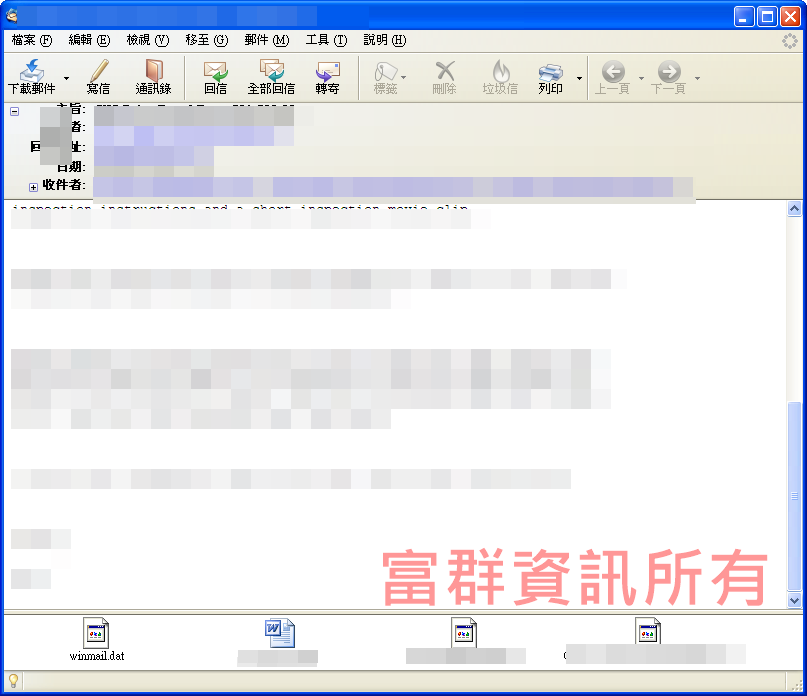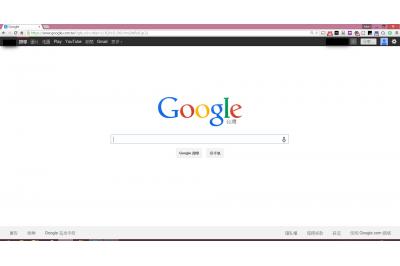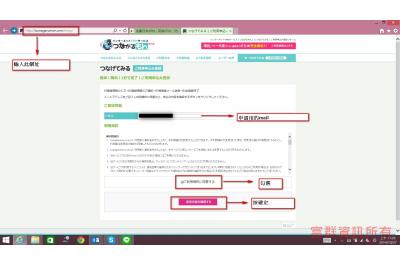OUTlook 2013 E-Mail 看不到附件解決辦法 (附件變成 winmail.dat)
最近發現有客戶寄來的E-Mail 都看不到附件,信件大小看起來又蠻大的,仔細看了該信件的郵件原始檔 發現除了信件本文以外,最底下還有這一段
原因是 : 寄件者在寄出信件時,使用Outlook設定信件格式為「使用 Outlook Rich Text (RTF) 格式傳送」。 導致利用非Outlook收信的人,看到寄來的信件所夾帶的附檔是「winmail.dat」。
由於 Microsoft 的 Outlook 會將Mail 使用 RTF 格式送出,所以只要使用非 Outlook 的讀信軟體,就會看到一個 winmail.dat 的附件(使用Live Mail則連winmail.dat的附件都看不見) ,完全看不到信件的內容。 當然,在 ThunderBird 收信軟體中也是一樣。
解決方法 1:
請寄件人調整Outlook發信的信件格式後,再重寄一次。為避免自己寄出的信件,也造成別人的困擾,也可調整自己的設定。
打開 Outlook2013,選擇檔案>選項>郵件>撰寫郵件>
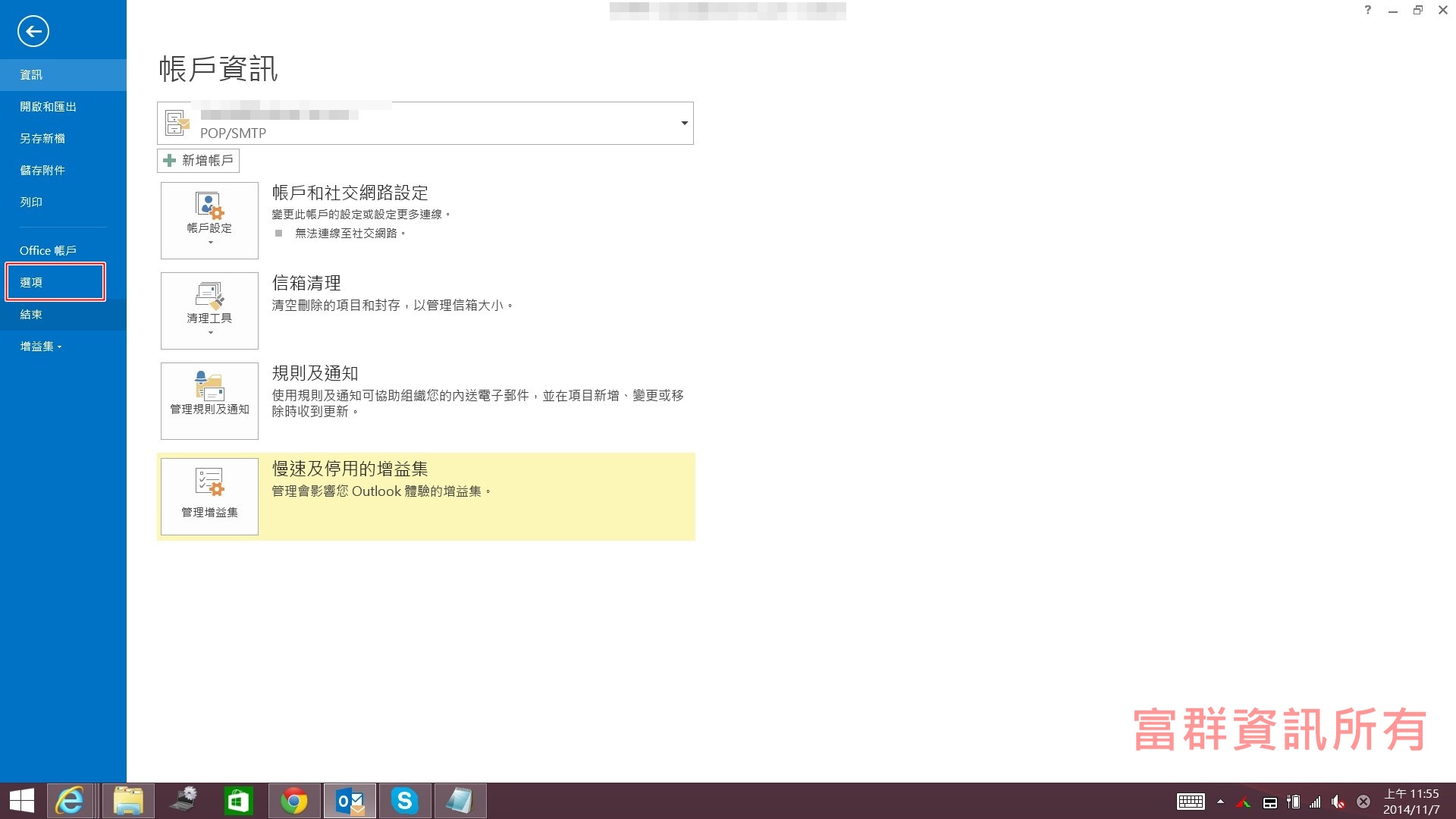
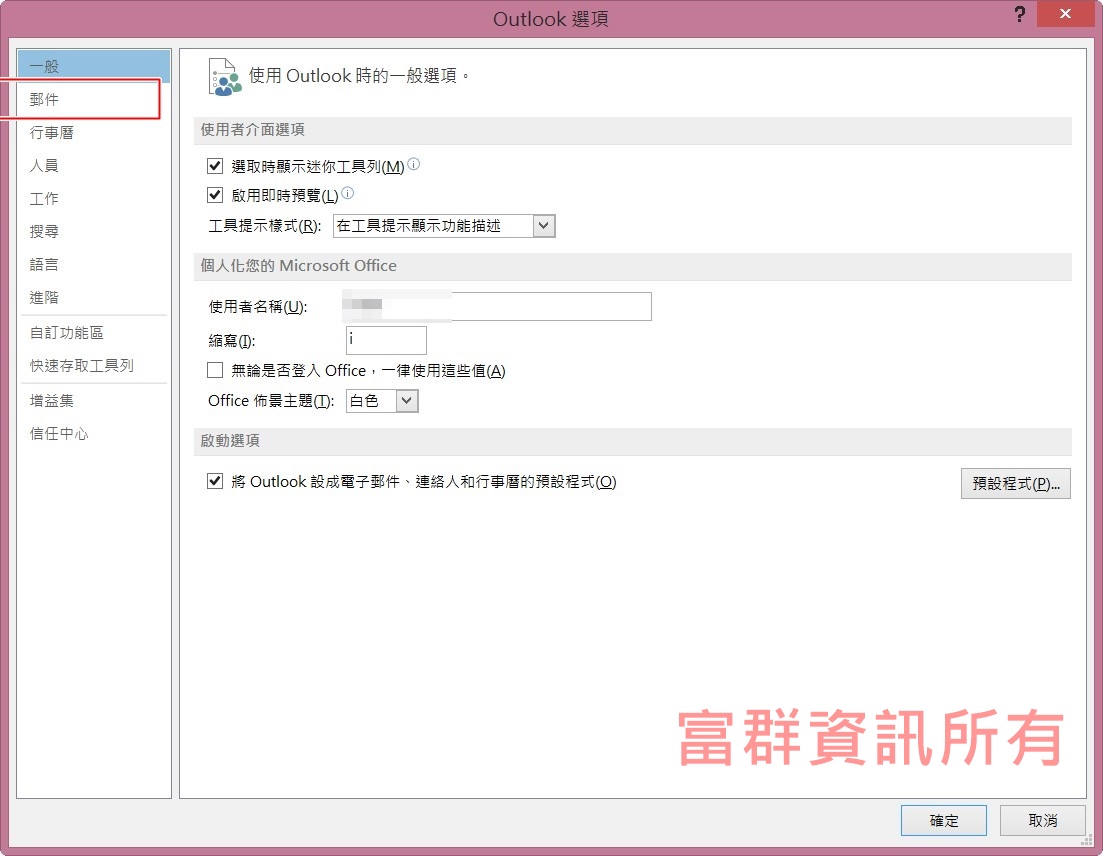
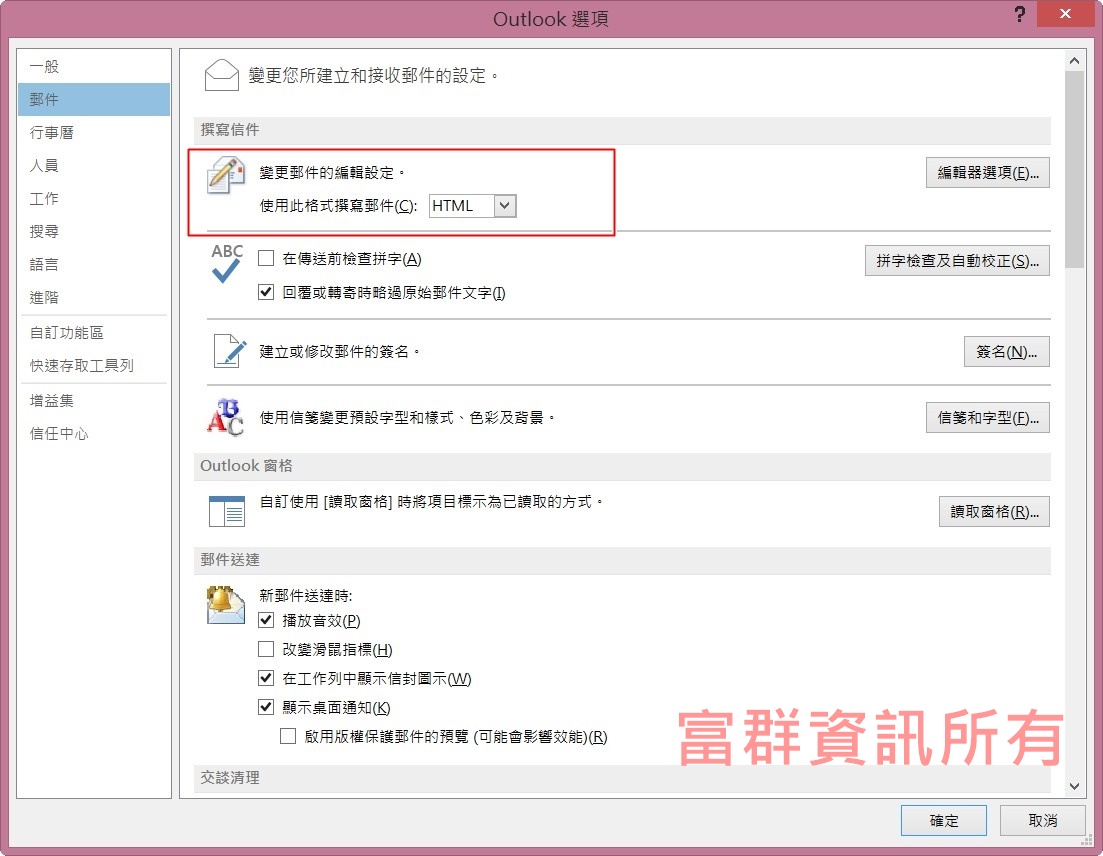
如下圖,將使用此格式撰寫郵件,改成HTML,
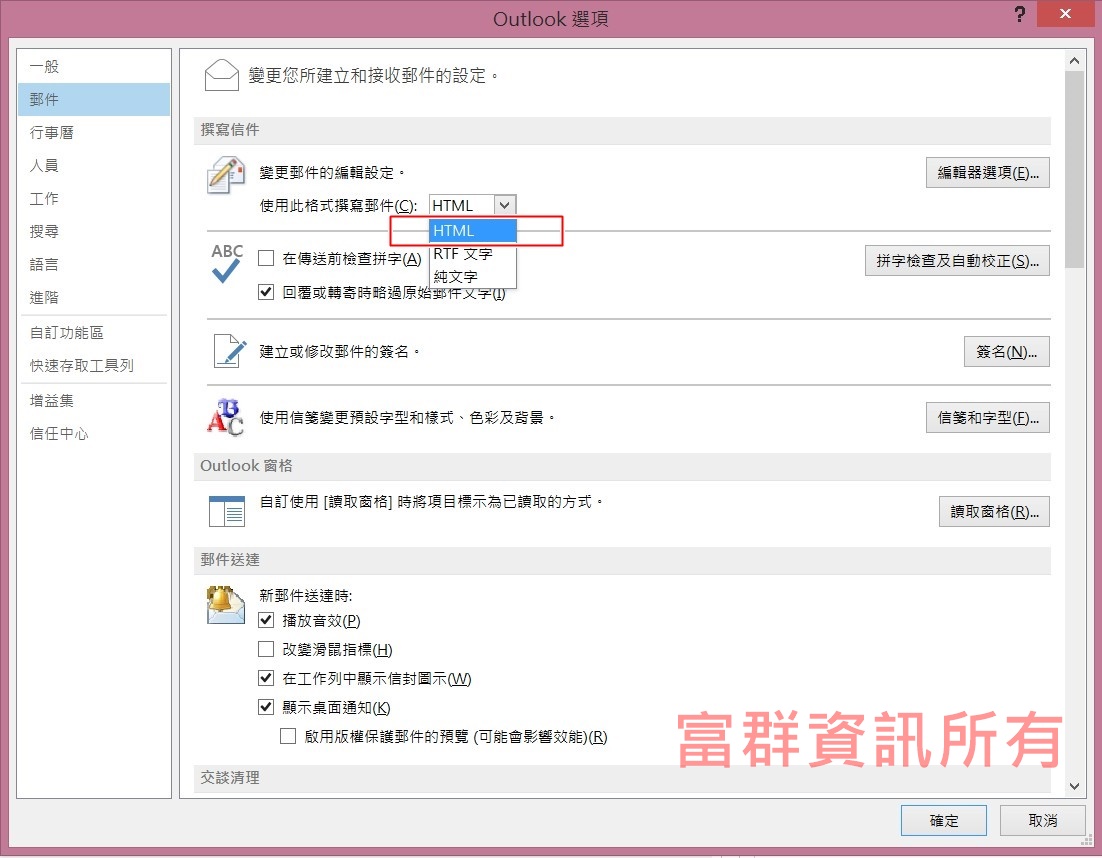
解決方法 2:
利用一些程式在讀取 winmail.dat 的內容,如 Winmail Opener 或 Winmail.dat Reader 這樣的軟體,可以把 .dat 的檔案,關連到這類的程式。
首先把winmail.dat另存取出
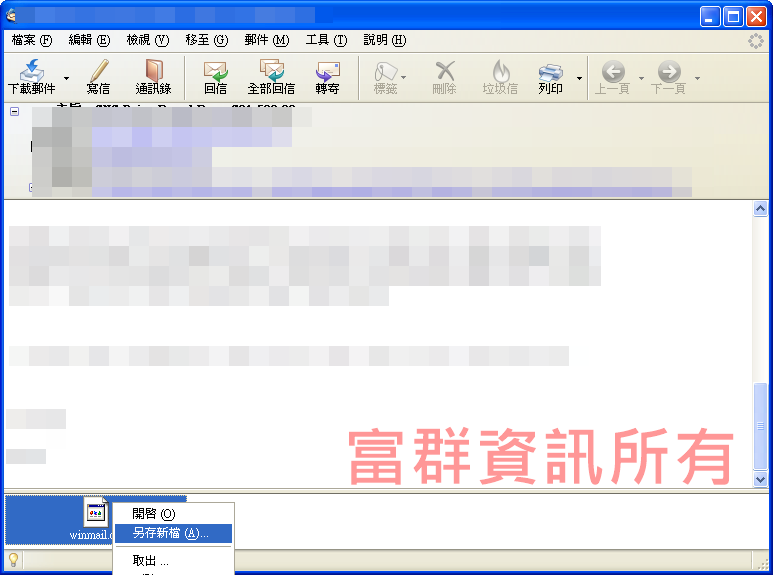
開啟Winmail軟體
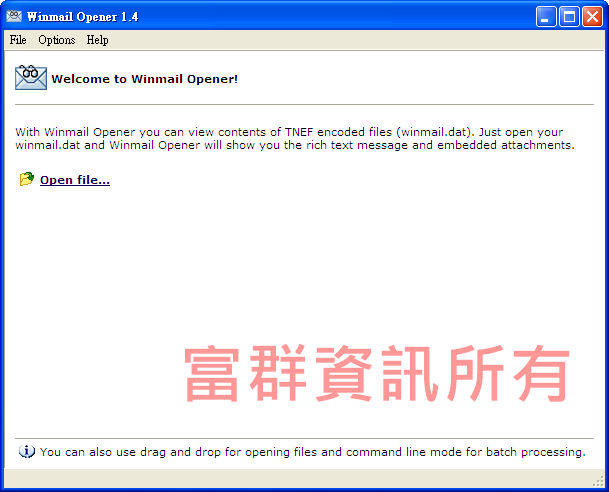
使用winmail 開啟 winmail.dat
另外發現,在 ThunderBird 收信軟體 中也有一個 附加元件 LookOut ,安裝後直接就可以在 Thunderbird收信軟體裡看到 winmail.dat 分解成更小的附件, 如 .doc, .xls, .gif, .jpg, .rtf 之類的小附件,直接點選去打開這個附件的內容,一樣可以讀到 winmail.dat 的內容了。
ThunderBird安裝附加元件
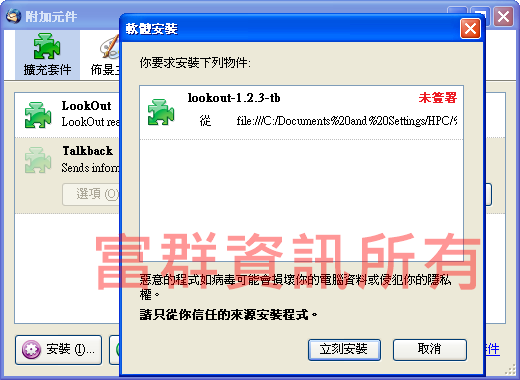
安裝後 就能讀取 Outlook所寄出之 RTF格式 Mail